Når du arbejder med Linux, har du ofte behov for at kontrollere indholdet af filer uden at redigere dem. Her kommer kommandoerne cat, tail, head og more ind i billedet. De gør det muligt for dig hurtigt og nemt at få indsigt i indholdet af tekstfiler. I denne vejledning lærer du, hvordan du effektivt anvender disse fire kommandoer til at udtrække relevante oplysninger og kontrollere, om bestemte filer er af betydning for dig.
Vigtigste erkendelser
- Med kommandoen cat kan du vise hele indholdet af en fil.
- Kommandoen head viser de første linjer af en fil.
- For at se de sidste linjer af en fil bruger du tail.
- Kommandoen more giver dig mulighed for at bladre gennem store filer side for side uden at redigere dem.
Trin-for-trin vejledning
Først skal du befinde dig i kommandolinjen på dit Linux-system. Denne applikation anvendes ofte til at køre kommandoer og manipulere data effektivt.
1. Vis indholdet af en fil med cat
For at vise hele indholdet af en fil bruger du kommandoen cat. Antag, at du har en fil ved navn Testfil, som du ønsker at udskrive.
Med denne kommando vises hele indholdet af filen i terminalen. Hvis du har lange filer, kan det tage lidt tid, da hele indholdet udskrives.
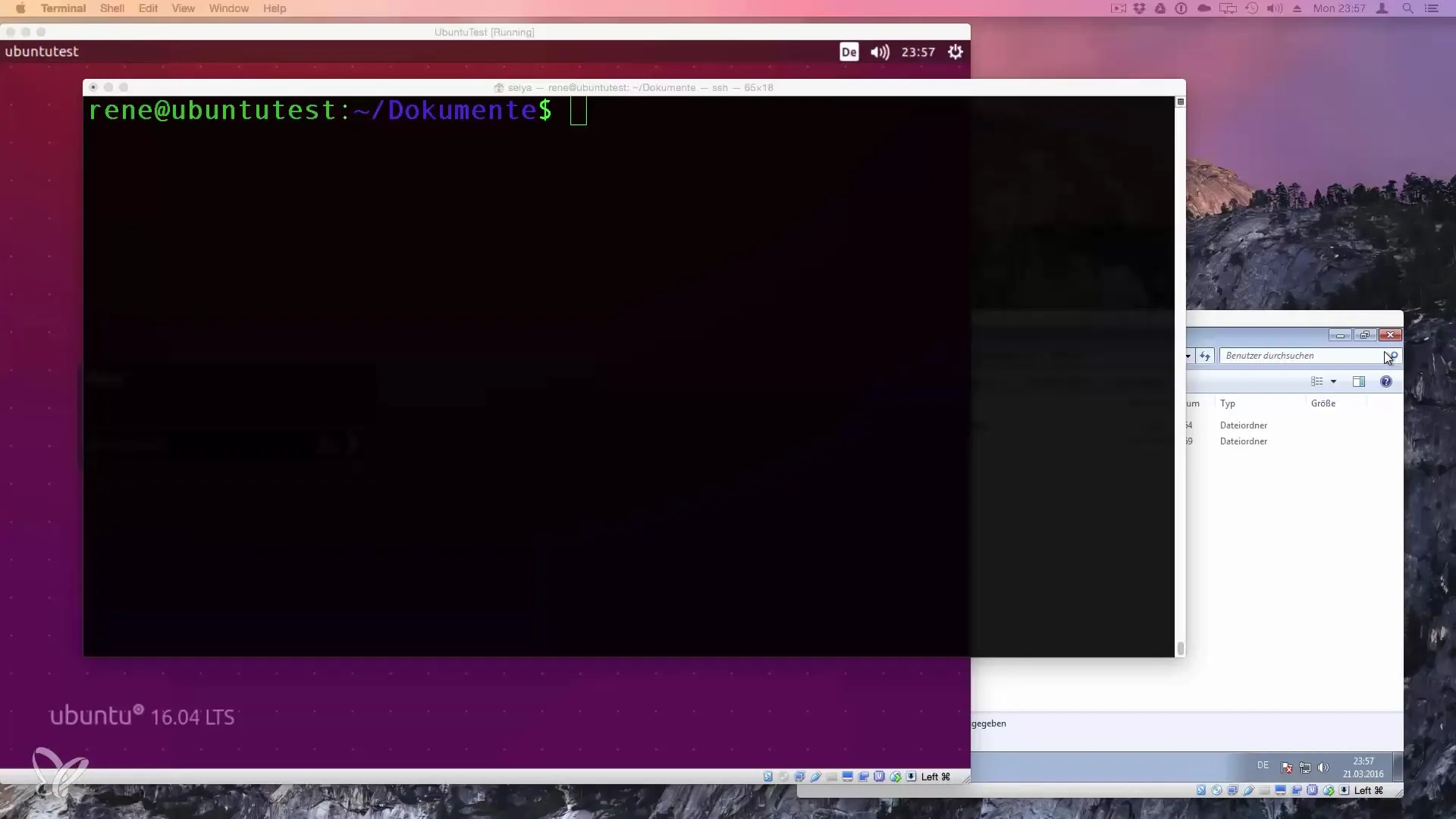
2. Kontroller de første linjer af en fil med head
Hvis du kun har brug for de første linjer af en fil, er head det rigtige værktøj. Med head kan du vise en fil op til de første ti linjer:
Så får du et hurtigt overblik over indholdet af filen uden at skulle rulle alt. Du kan også angive specifikke linjer, hvis du ønsker flere eller færre end standardantal, ved at tilføje -n:
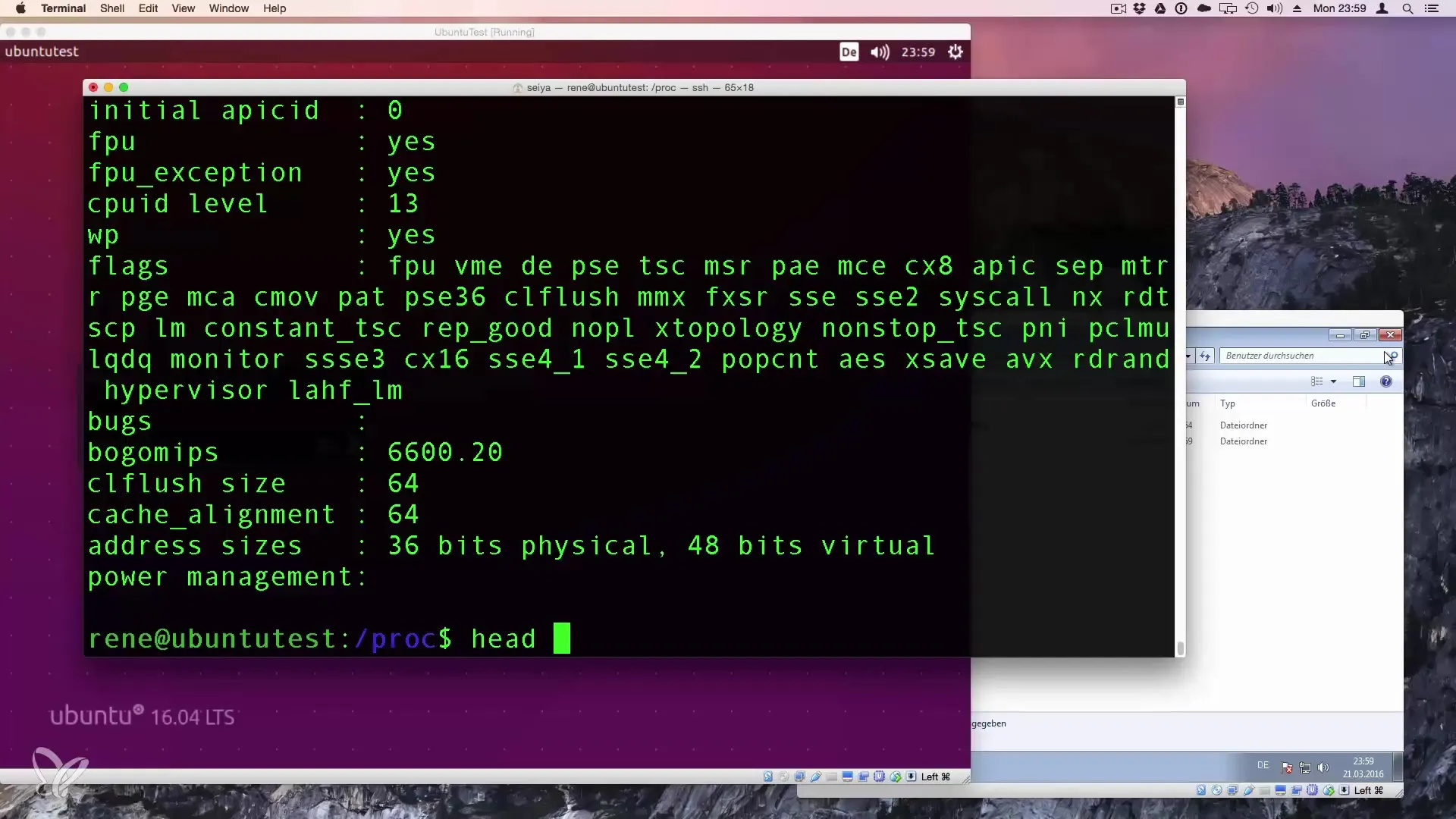
3. Vis de sidste linjer af en fil med tail
For at se de sidste linjer af en fil er kommandoen tail nyttig. Dette kan for eksempel være interessant for logfiler. Her er et eksempel:
Ligesom med head kan du også her justere antallet af linjer:
Så får du de sidste tre linjer. Dette er særligt nyttigt, hvis du vil kontrollere de nyeste poster eller ændringer i en fil.

4. Gennemse store filer side for side med more
Hvis du har en særlig lang fil, er det ofte mere overskueligt at gå igennem den side for side. Kommandoen more giver dig mulighed for at bladre gennem en fil trin for trin:
Hver gang du trykker på Enter-tasten, går du en linje videre. Med mellemrumstasten hopper du en hel side videre. For at afslutte processen skal du blot trykke på Q.
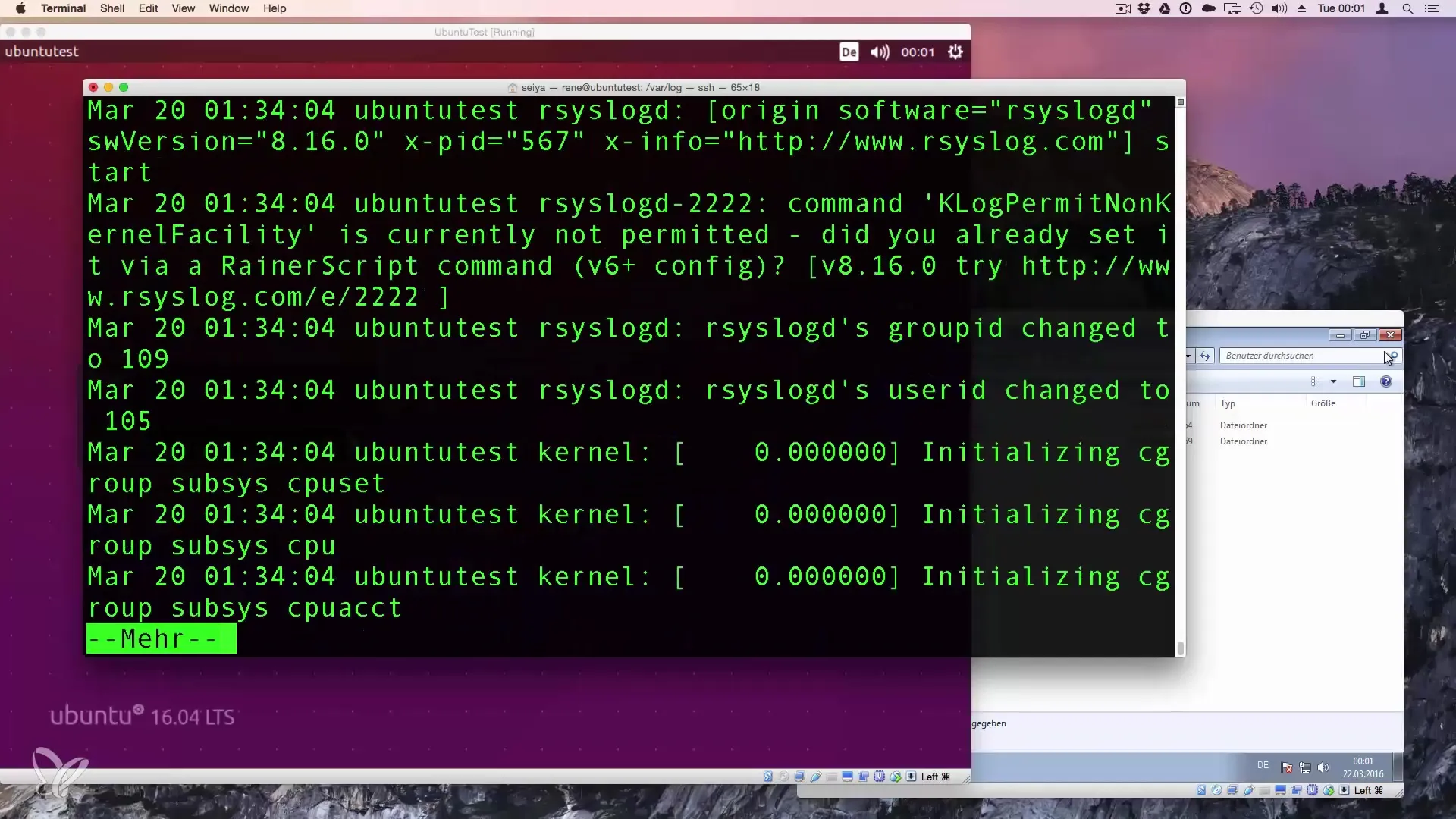
Denne metode er særligt nyttig til at overvåge filer, der opdateres live, som f.eks. logfiler, uden at skulle åbne dem i en editor og dermed potentielt blokere for ændringer.
Opsummering – Se næsten alt filindhold effektivt med Linux-kommandoer
I denne vejledning har du lært, hvordan du bruger kommandoerne cat, head, tail og more til effektivt at udtrække information fra filer. Hver af disse kommandoer har sin specifikke nytte for at lette din hverdag i Linux-miljøet.
Ofte stillede spørgsmål
Hvordan kan jeg vise hele indholdet af en fil?Med kommandoen cat Filnavn kan du udskrive hele indholdet af en fil.
Hvordan viser jeg kun de første fem linjer af en fil?Brug kommandoen head -n 5 Filnavn for at kontrollere de første fem linjer.
Hvad gør jeg, hvis jeg kun vil se de sidste tre linjer af en fil?Brug kommandoen tail -n 3 Filnavn for at vise de sidste tre linjer.
Hvordan kan jeg navigere gennem en ekstremt lang fil?Kommandoen more Filnavn giver dig mulighed for at se filen side for side. Tryk Enter for en linje eller mellemrumstasten for en side.
Hvordan stopper jeg visningen i more-kommandoen?Tryk blot på Q-tasten for at afslutte kommandoen.


